User Guide - Windows 8.1
Table Of Contents
- Uvítanie
- Oboznámenie sa s počítačom
- Pripojenie k sieti
- Navigácia pomocou klávesnice, dotykových gest a polohovacích zariadení
- Používanie polohovacích zariadení
- Nastavenie predvolieb polohovacieho zariadenia
- Používanie polohovacej páčky
- Používanie zariadenia TouchPad a gest
- Používanie klávesnice
- Používanie polohovacích zariadení
- Multimédiá
- Správa napájania
- Vypnutie počítača
- Nastavenie možností napájania
- Používanie úsporných režimov napájania
- Napájanie z batérie
- Vyhľadanie ďalších informácií o batérii
- Používanie aplikácie Kontrola stavu batérie
- Zobrazenie zostávajúceho stavu nabitia batérie
- Maximalizácia času vybitia batérie
- Spravovanie nízkeho stavu nabitia batérie
- Vloženie alebo vybratie batérie
- Úspora energie batérie
- Uskladnenie batérie vymeniteľnej používateľom (len vybrané modely)
- Likvidácia batérie vymeniteľnej používateľom (len vybrané modely)
- Výmena batérie vymeniteľnej používateľom (len vybrané modely)
- Používanie externého sieťového napájania
- Hybridná grafika a duálna grafika AMD (len vybrané modely)
- Externé karty a zariadenia
- Jednotky
- Zabezpečenie
- Ochrana počítača
- Používanie hesiel
- Zariadenie Embedded Security TPM (len vybrané modely)
- Používanie antivírusového softvéru
- Používanie softvéru brány firewall
- Inštalácia dôležitých aktualizácií zabezpečenia
- Používanie softvéru HP Client Security
- Inštalácia voliteľného bezpečnostného lanka
- Používanie snímača odtlačkov prstov (len vybrané modely)
- Údržba
- Zálohovanie a obnovenie
- Pomôcka Computer Setup (BIOS), pomôcka MultiBoot a nástroj HP PC Hardware Diagnostics (UEFI)
- Technická podpora
- Špecifikácie
- Cestovanie s počítačom
- Riešenie problémov
- Zdroje informácií na riešenie problémov
- Riešenie problémov
- Počítač sa nedá spustiť
- Obrazovka počítača je prázdna
- Softvér nepracuje správne
- Počítač je zapnutý, ale nereaguje
- Počítač je nezvyčajne horúci
- Externé zariadenie nefunguje
- Pripojenie k bezdrôtovej sieti nefunguje
- Disk sa neprehrá
- Film na disku sa nezobrazuje na externej obrazovke
- Proces napaľovania disku sa nezačne alebo sa zastaví pred dokončením
- Elektrostatický výboj
- Register
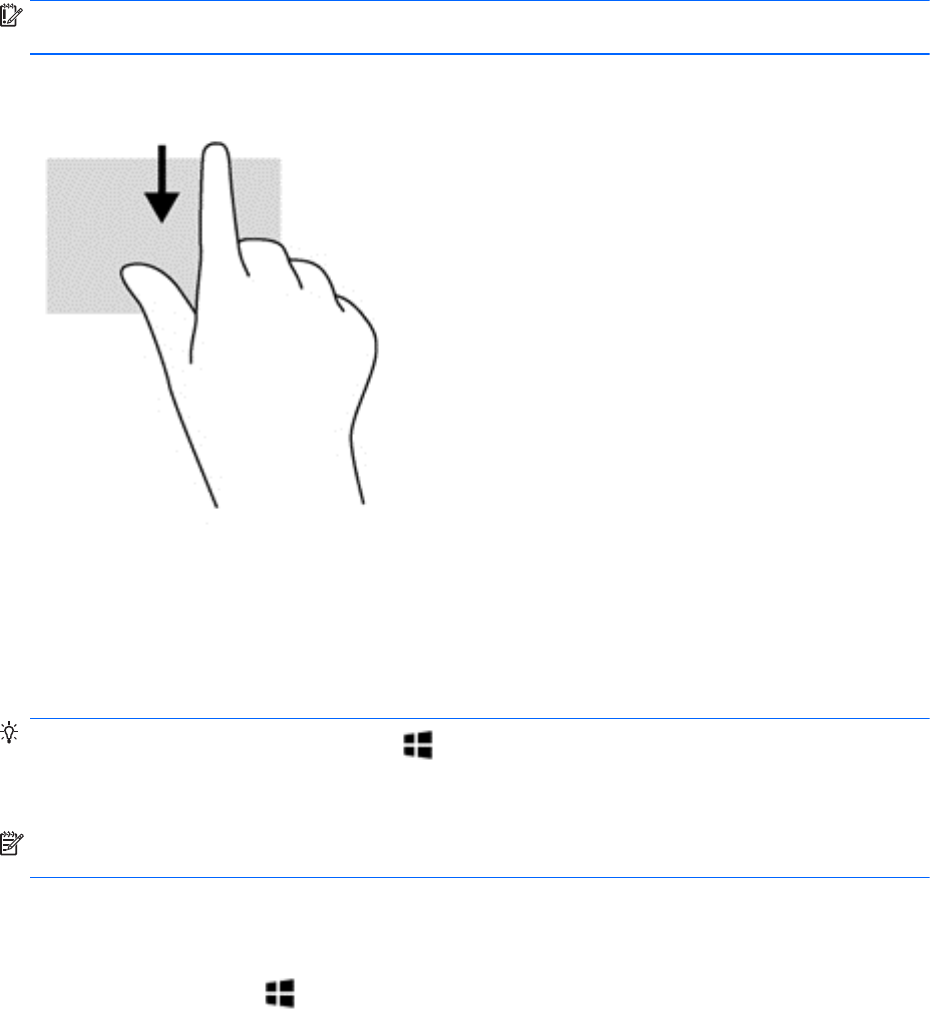
Potiahnutie prstom z horného okraja
Potiahnutím prstom z horného okraja sa zobrazia možnosti príkazov aplikácií, ktoré umožňujú
aplikácie prispôsobiť.
DÔLEŽITÉ: Keď je aplikácia otvorená, gesto potiahnutia prstom z horného okraja sa líši v závislosti
od aplikácie.
●
Jemným potiahnutím prstom z horného okraja sa zobrazia možnosti príkazov aplikácie.
Používanie klávesnice
Klávesnica a myš umožňujú písanie, výber položiek, posúvanie a vykonávanie rovnakých funkcií ako
pri používaní dotykových gest. Klávesnica tiež umožňuje používať funkčné klávesy spolu
s klávesovými skratkami na vykonávanie špecifických funkcií.
TIP: Kláves s logom systému Windows na klávesnici umožňuje rýchly návrat na domovskú
obrazovku z otvorenej aplikácie alebo z pracovnej plochy systému Windows. Opätovným stlačením
klávesu s logom systému Windows sa vrátite na predchádzajúcu obrazovku.
POZNÁMKA: V závislosti od krajiny/regiónu môže klávesnica obsahovať klávesy a funkcie
klávesnice odlišné od klávesov a funkcií opísaných v tejto časti.
Používanie klávesových skratiek systému Windows
Systém Windows poskytuje klávesové skratky na rýchle vykonávanie akcií. Stlačením klávesu s
logom systému Windows
samostatne alebo v kombinácii s príslušným klávesom vykonáte
príslušnú funkciu.
Identifikácia klávesových skratiek
Klávesová skratka je kombinácia klávesu fn a klávesu esc alebo jedného z funkčných klávesov.
Používanie klávesových skratiek:
▲
Krátko stlačte kláves fn a potom krátko stlačte druhý kláves klávesovej skratky.
Používanie klávesnice 33










